2 phần mềm iTunes và iTools là 2 "cánh tay đắc lực" cho các thiết bị iOS iPhone hoặc iPad. Khi kết nối thiết bị với máy tính thông qua 2 phần mềm này, người dùng có thể dễ dàng quản lý thiết bị hơn, thực hiện các thao tác sao chép hình ảnh, âm thanh hay tạo nhạc chuông nhanh chóng,.... Trong bài viết dưới đây, Quản trị mạng sẽ giới thiệu thêm tới bạn tính năng hỗ trợ xóa nhạc trên iPhone thông qua iTunes và iTools.
Thông thường, thao tác xóa nhạc trên iPhone/iPad đơn giản nhất đó là thực hiện trực tiếp trên thiết bị. Tuy nhiên, nếu chẳng may iPhone của bạn đang gặp trục trặc thì sẽ cần đến 2 công cụ iTunes và iTools.
Cách 1: Xóa bài hát trực tiếp trên iPhone
Cách đơn giản nhất để bạn có thể xóa bài hát nào đó khỏi album âm thanh trên iPhone/iPad đó là xóa trực tiếp trên thiết bị. Cách làm vô cùng đơn giản như dưới đây.
Bước 1:
Đầu tiên, bạn nhấn chọn biểu tượng Nhạc tại giao diện trên thiết bị để truy cập vào album bài hát. Ngau sau đó chúng ta sẽ nhìn thấy toàn bộ các album và bài hát có trong thiết bị.
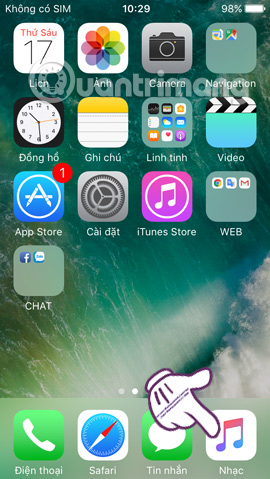
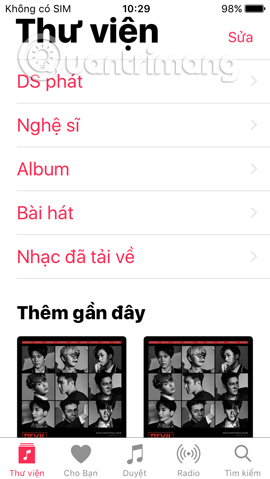
Bước 2:
Bây giờ, bạn chạy bài hát muốn xóa. Tại giao diện bài hát, chúng ta nhấn vào biểu tượng dấu 3 chấm đỏ ở bên dưới. Sau đó chọn Xóa khỏi Thư viện. Thiết bị sẽ hỏi lại bạn thêm lần nữa có chắc chắn xóa bài hát không. Nếu muốn xóa, nhấn Xóa bài hát hoặc Hủy để bỏ thao tác gỡ bài hát khỏi thiết bị.
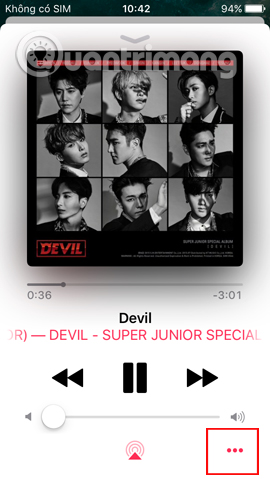
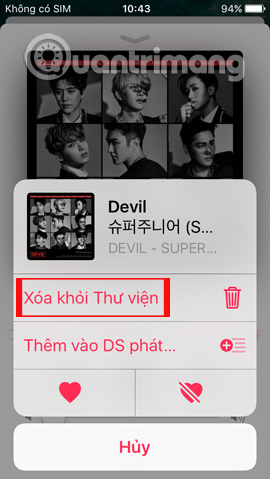
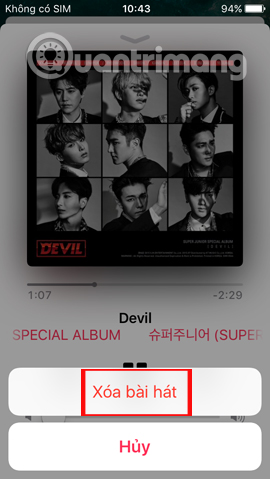
Cách 2: Xóa nhạc trên iPhone bằng iTunes
Như đã nói, nếu iPhone hoặc iPad của bạn gặp vấn đề thì việc thực hiện các thao tác trên thiết bị sẽ phải thông qua iTunes hoặc iTools.
Bước 1:
Đầu tiên, bạn hãy kết nối thiết bị vào máy tính bằng iTunes. Sau đó chúng ta cần đăng nhập tài khoản Apple trên iTunes.
Bước 2:
Tại giao diện tiếp chúng ta sẽ chọn mục Library bên trên, sau đó click vào album bài hát đã tạo trên thiết bị. Ngay sau đó, bạn sẽ nhìn thấy danh sách toàn bộ bài hát có trong iPhone hiển thị trên giao diện của iTunes.
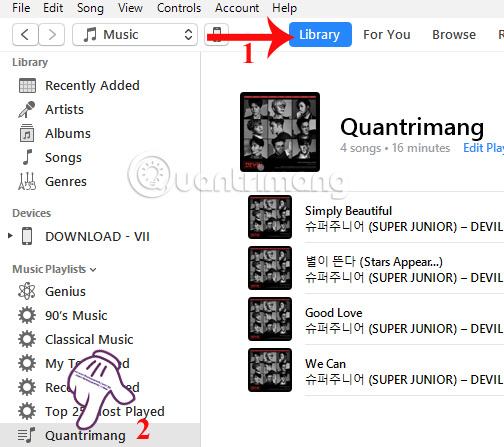
Bước 3:
Tiếp đến, bạn click chuột phải vào tên bài hát muốn xóa rồi chọn Delete From Library.
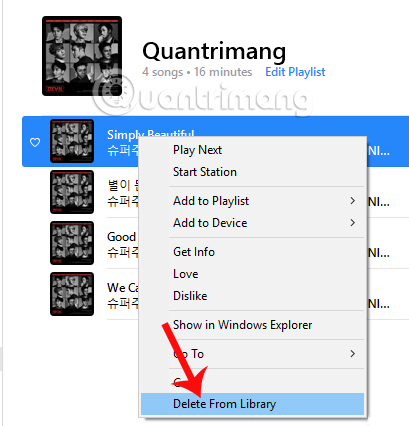
Ngay sau đó xuất hiện một hộp thoại nhỏ hỏi người dùng có chắc chắn muốn xóa bài hát khỏi danh sách phát hay không, bạn nhấn Remove để xóa bài hát.
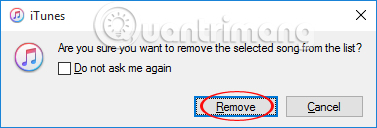
Bước 4:
Sau đó, bạn nhấn vào biểu tượng iPhone hoặc iPad trên giao diện của iTunes.
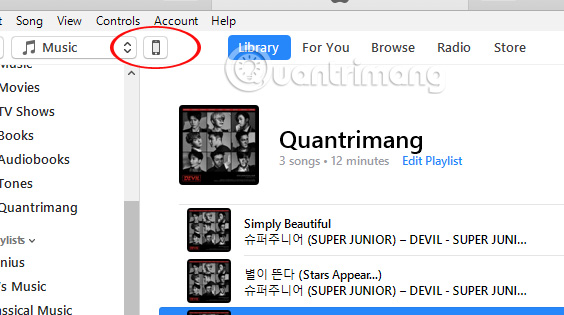
Ở giao diện mới, bạn sẽ nhấn chọn mục Music và chọn tiếp Sync Music để đồng bộ toàn bộ album bài hát vừa thay đổi trên iTunes vào iPhone.
Như vậy là bạn đã có thể xóa bài hát trên thiết bị iPhone/iPad khi kết nối với iTunes rồi đó.
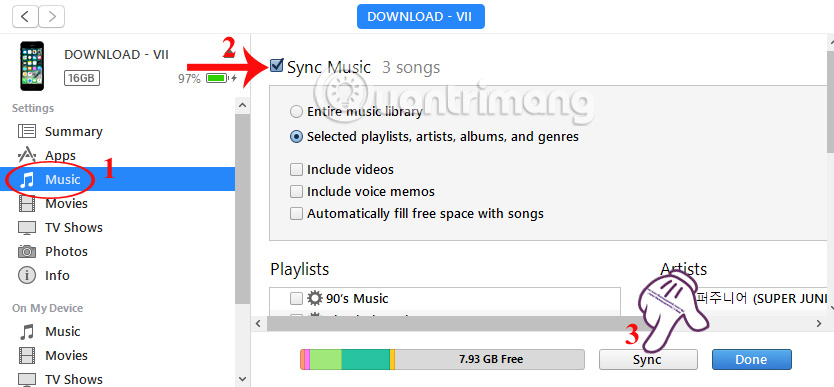
Cách 3: Xóa bài hát trên iPhone bằng iTools
iTools cũng là công cụ cần thiết để có thể quản lý các thiết bị iOS, thực hiện các thao tác trong đó có việc xóa bài hát trên iPhone/iPad bằng iTools.
Bước 1:
Chúng ta cũng kết nối thiết bị vào máy tính bằng iTools. Tại giao diện kết nối iPhone với iTools thành công, chúng ta click vào mục Music bên trên giao diện. Sau đó, nhấn tiếp vào Music ở menu bên trái giao diện. Danh sách các bài hát có trong iPhone sẽ xuất hiện.
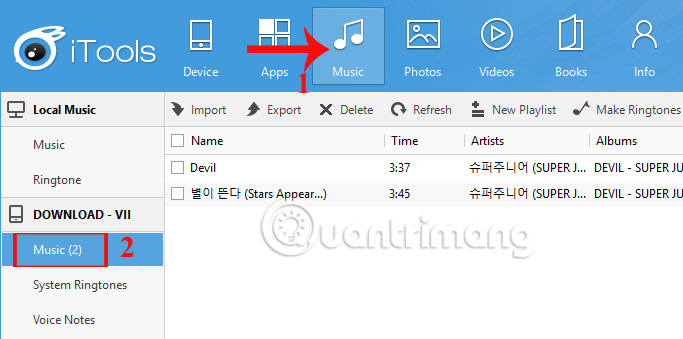
Bước 2:
Tích chọn bài hát muốn xóa trên iPhone rồi nhấn tiếp vào mục Delete ở bên trên để tiến hành xóa bài hát. Xuất hiện hộp thoại nhỏ, nhấn Yes để xác nhận xóa bài hát.
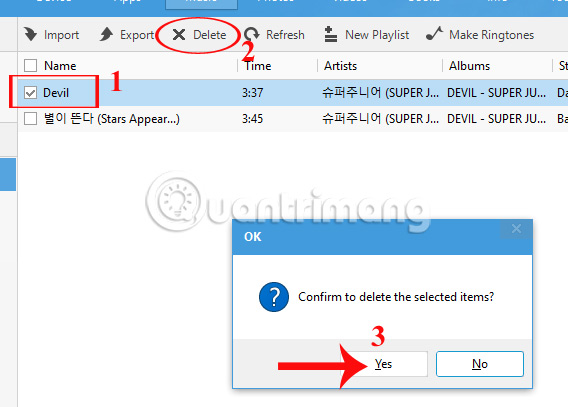
Với trường hợp người dùng muốn xóa toàn bộ bài hát có trong iPhone trên iTools, thì chỉ cần tích chọn vào mục Name, ngay lập tức toàn bộ bài hát có trong danh sách sẽ được đánh dấu. Sau đó cũng nhấn chọn Delete và nhấn Yes để xóa toàn bộ bài hát trên iPhone.
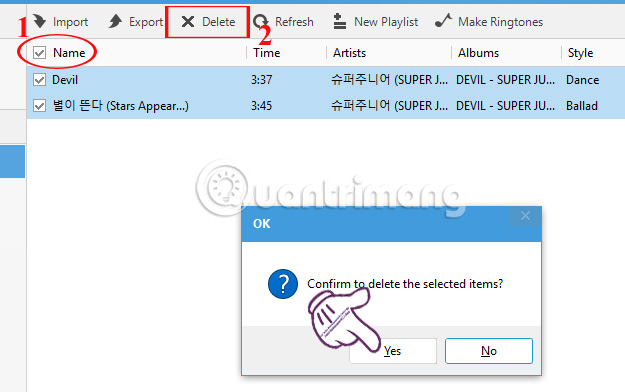
Trên đây là 3 cách để có thể xóa bài hát trên thiết bị iPhone hoặc iPad, thông qua 2 công cụ quen thuộc iTools hoặc iTunes và xóa trực tiếp trên thiết bị. Ngoài ra, nếu bạn muốn xóa video trên iPhone/iPad thì cũng thực hiện thao tác tương tự như khi xóa bài hát nhé.
Tham khảo thêm các bài sau đây:
Chúc các bạn thực hiện thành công!
 Công nghệ
Công nghệ  AI
AI  Windows
Windows  iPhone
iPhone  Android
Android  Học IT
Học IT  Download
Download  Tiện ích
Tiện ích  Khoa học
Khoa học  Game
Game  Làng CN
Làng CN  Ứng dụng
Ứng dụng 

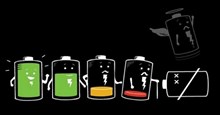



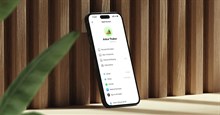












 Linux
Linux  Đồng hồ thông minh
Đồng hồ thông minh  macOS
macOS  Chụp ảnh - Quay phim
Chụp ảnh - Quay phim  Thủ thuật SEO
Thủ thuật SEO  Phần cứng
Phần cứng  Kiến thức cơ bản
Kiến thức cơ bản  Lập trình
Lập trình  Dịch vụ công trực tuyến
Dịch vụ công trực tuyến  Dịch vụ nhà mạng
Dịch vụ nhà mạng  Quiz công nghệ
Quiz công nghệ  Microsoft Word 2016
Microsoft Word 2016  Microsoft Word 2013
Microsoft Word 2013  Microsoft Word 2007
Microsoft Word 2007  Microsoft Excel 2019
Microsoft Excel 2019  Microsoft Excel 2016
Microsoft Excel 2016  Microsoft PowerPoint 2019
Microsoft PowerPoint 2019  Google Sheets
Google Sheets  Học Photoshop
Học Photoshop  Lập trình Scratch
Lập trình Scratch  Bootstrap
Bootstrap  Năng suất
Năng suất  Game - Trò chơi
Game - Trò chơi  Hệ thống
Hệ thống  Thiết kế & Đồ họa
Thiết kế & Đồ họa  Internet
Internet  Bảo mật, Antivirus
Bảo mật, Antivirus  Doanh nghiệp
Doanh nghiệp  Ảnh & Video
Ảnh & Video  Giải trí & Âm nhạc
Giải trí & Âm nhạc  Mạng xã hội
Mạng xã hội  Lập trình
Lập trình  Giáo dục - Học tập
Giáo dục - Học tập  Lối sống
Lối sống  Tài chính & Mua sắm
Tài chính & Mua sắm  AI Trí tuệ nhân tạo
AI Trí tuệ nhân tạo  ChatGPT
ChatGPT  Gemini
Gemini  Điện máy
Điện máy  Tivi
Tivi  Tủ lạnh
Tủ lạnh  Điều hòa
Điều hòa  Máy giặt
Máy giặt  Cuộc sống
Cuộc sống  TOP
TOP  Kỹ năng
Kỹ năng  Món ngon mỗi ngày
Món ngon mỗi ngày  Nuôi dạy con
Nuôi dạy con  Mẹo vặt
Mẹo vặt  Phim ảnh, Truyện
Phim ảnh, Truyện  Làm đẹp
Làm đẹp  DIY - Handmade
DIY - Handmade  Du lịch
Du lịch  Quà tặng
Quà tặng  Giải trí
Giải trí  Là gì?
Là gì?  Nhà đẹp
Nhà đẹp  Giáng sinh - Noel
Giáng sinh - Noel  Hướng dẫn
Hướng dẫn  Ô tô, Xe máy
Ô tô, Xe máy  Tấn công mạng
Tấn công mạng  Chuyện công nghệ
Chuyện công nghệ  Công nghệ mới
Công nghệ mới  Trí tuệ Thiên tài
Trí tuệ Thiên tài